方法:首先点击顶部导航栏中的“文件”-“打开”,将文本文件导入;接着在“文本导入向导”中勾选“分隔符号”,点击所用的分隔符;最后给每一列选择适合的数据格式,点击“完成”即可。

本教程操作环境:windows7系统、Microsoft Office Excel2010版、Dell G3电脑。
将文本文件转换成表格文件可以结合两者优势,因此我们常使用。文本文件转化为表格文件之前,先要格式化文本文件,即应用逗号、分号、空格或Tab键等将需要变成单元格数据的内容分隔开。其实格式化文本,也就是将文本变成excel认识的文件。
![1619504183364612.png 2$KHM53D57DGT`3@2]1YBQ5.png](https://img.php.cn/upload/image/461/821/440/1619504183364612.png)
格式化好文件后,在excel工作表中点击“文件—打开”。
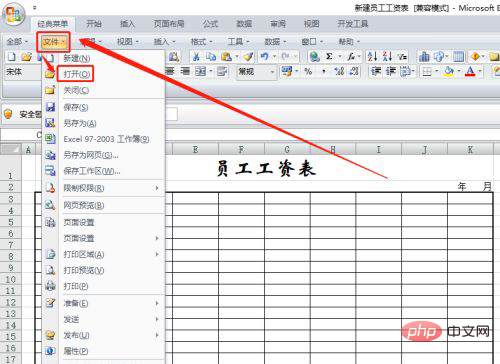
在选择文件窗口,找到需要导入的文本文件并点选,然后点击“打开”。
![1619504288965307.png @1$GW3`Z]}}X6(4TEY)A7)B.png](https://img.php.cn/upload/image/388/166/728/1619504288965307.png)
在打开窗口中,勾选”分隔符号“,然后点击”下一步“。
![1619504324759176.png V(%6L]`X6FT7@NN4`%5K4]7.png](https://img.php.cn/upload/image/898/507/955/1619504324759176.png)
在新打开窗口中勾选我们使用的分隔符号,然后点击”下一步“。
![1619504362295867.png 2Z}6RN{9U1]W[)L@L9A4ELX.png](https://img.php.cn/upload/image/261/525/387/1619504362295867.png)
在新弹出窗口中,选择”列数据格式“,然后对列进行预览,最后点”完成“即可。
![1619505463404658.png IFCQTN(E]]8[K0LOYI56PC3.png](https://img.php.cn/upload/image/424/930/803/1619505463404658.png)
相关学习推荐:excel教程
以上就是文本转化为表格的方法是什么的详细内容,更多请关注php中文网其它相关文章!

每个人都需要一台速度更快、更稳定的 PC。随着时间的推移,垃圾文件、旧注册表数据和不必要的后台进程会占用资源并降低性能。幸运的是,许多工具可以让 Windows 保持平稳运行。

Copyright 2014-2025 https://www.php.cn/ All Rights Reserved | php.cn | 湘ICP备2023035733号